223.Emilia
A réaliser avec PhotoFitre Studio ou PhotoFiltre 7
|
Plus besoin de mon autorisation pour utiliser ce tuto sur vos Forums ou vos Blogs mais
sans copier mon texte et
mes capures d'écran. Mettez
un lien vers ce tuto ou ce site |


Pfeil
Matériel à dézipper (Autorisations)
Ensuite, enregistrez le masque 167 dans le dossier Masks
(ou
Réserve Masks )
Module externe:
Dégradé
Pfeil
 |
Cette flèche pour marquer votre ligne
Clic gauche pour la déplacer
|
1.Ouvrez le tube et les 3 décos. Dupliquez-les et fermez les
originaux
2.Mettez en couleur d'avant-plan le bleu
foncé R=15 V=78 B=132
3.Mettez en couleur d'arrière-plan le
bleu clair R=119 V=192 B=245

4.Ouvrez un document blanc 700 x 550
5.Appliquez un dégradé: Menu Filtre >
Module externe > Dégradé
6.Forme = Droit. Nombre de couleurs
= 3. Angle = 51,00 voir
mon
tuto
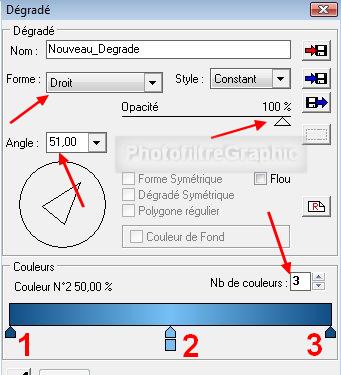
7.Pour sélectionner les couleurs, voir
mon
tuto
8.Pointes 1 et 3: RVB 15.78.132 ou #0F4E84
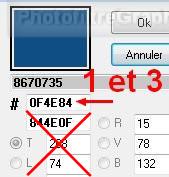
9.Pointe 2: RVB 119.192.245 ou #77C0F5
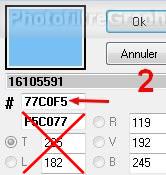
10.Pour adoucir le milieu: Menu Filtre
> Effet d'optique > Flou gaussien.
Rayon:30 pixels (ou 12 pixels sur anciennes versions)
11. Répéter 2 fois

12.Clic droit sur la vignette > Dupliquer
13.Menu Calque > Transformation >
Symétrie horizontale (ou icône
 )
)
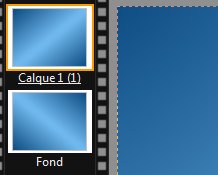
14. Double-clic sur la vignette du
calque. Curseur Opacité du haut sur 50%
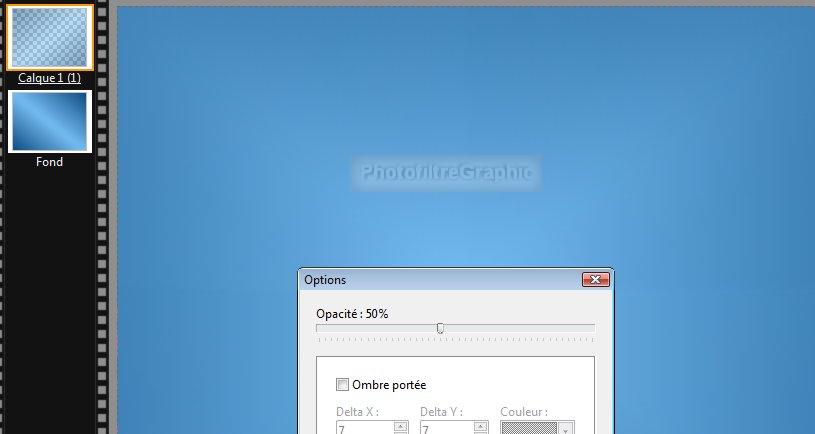
15. Clic droit sur la vignette
du calque > Fusionner
avec le calque inférieur
16.Enregistrez au format pfi
17.Appliquez le masque167 en l'inversant avec Photomasque du menu Filtre. Opacité=
100. Couleur blanche. Etirer le masque

18. Menu Réglage > Histogramme.
Coulissez le curseur noir du haut pour avoir Minimum à 120
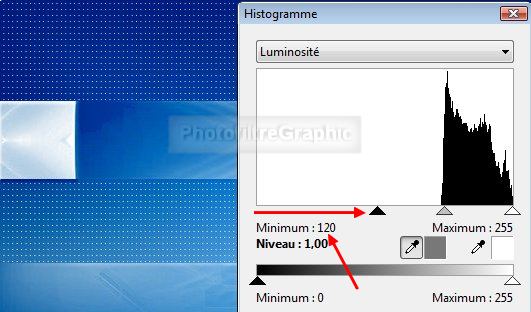
19.Copier-coller la déco 1 sur le Fond
20.Clic sur le tube de la déco 2.
Copier-coller sur le Fond
21.Menu Calque >
Paramétrage manuel
22.Position manuelle: X= 18 Y= 14
Taille: Largeur= 663 Hauteur = 521
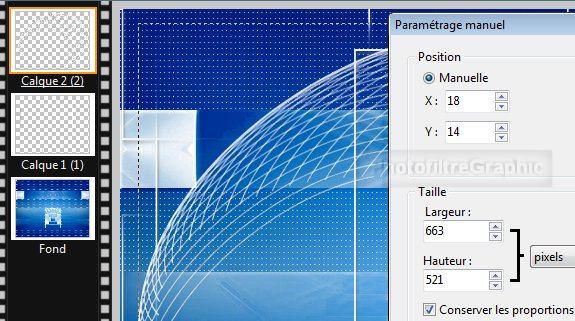
23.Clic droit sur la vignette
du calque 2 > Fusionner
avec le calque inférieur
24.Clic 2 fois sur l'icône Plus net

25. Double-clic sur la vignette du
calque. Cochez Ombre portée. 3 et 3 . Noir. Curseur Opacité du bas sur
80%
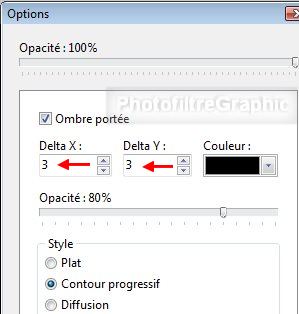

26.Clic droit sur la vignette
du calque 1 > Fusionner
avec le calque inférieur
27.Enregistrez au format pfi
28.Clic sur le tube tubeclaudiaviza-mujer2627.
Copier-coller sur le Fond
29.Menu Calque >
Paramétrage manuel
30.Position manuelle: X= 10 Y= 134
Taille: Largeur= 620 Hauteur = 416
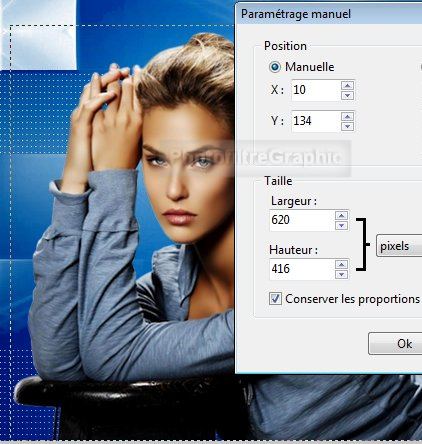
31. Menu Réglage > Histogramme.
Coulissez le curseur blanc du haut pour avoir Maximum à 220
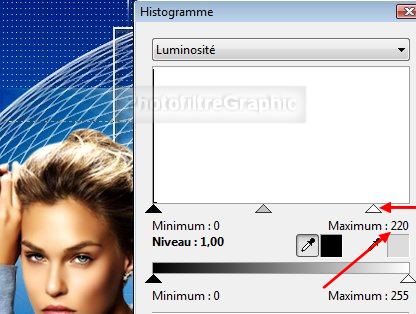
32. Double-clic sur la vignette du
calque. Cochez Ombre portée. 7 et -3 . Noir. Curseur Opacité du bas sur
50%
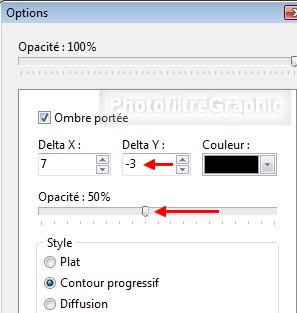

33.Copier-coller la déco 3 sur le calque1
34.Menu Calque > Fusionner tous les
calques
35.Enregistrez au format pfi
36. Menu Edition > Copier
37.Menu image > Encadrement Extérieur.
Largeur = 2. Couleur blanche
38.Menu image > Encadrement Extérieur.
Largeur = 40. Couleur de l'avant-plan
39. Avec la baguette magique (Tolérance à
30), sélectionnez ce cadre de 40
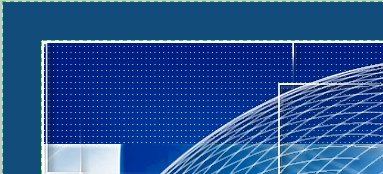
40. Menu Edition > Collage spécial >
Coller dedans > Ajuster la taille

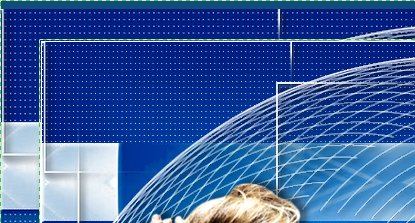
41. Menu Filtre
> Effet d'optique > Flou gaussien: Rayon:12 pixels
42. Menu Edition > Répéter Flou gaussien

43.Menu Sélection > Inverser
44.Menu Filtre > Esthétique >
Contour
progressif. Opacité = 75% . Couleur noire.
Epaisseur =5. Flou. Extérieur coché
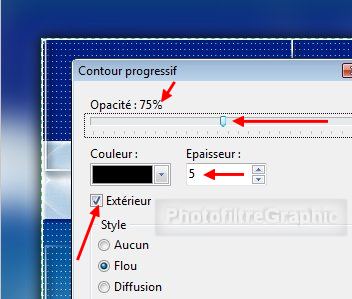
45.Menu Sélection > Masquer la sélection
46.Menu image > Encadrement Extérieur.
Largeur = 1 Couleur blanche
47.Enregistrez au format pfi
48.Redimensionnez à 700 de largeur: Menu
Image > Taille de l'image. Largeur = 700. La Hauteur se met à 566
49. Menu Filtre > Netteté >
Contours plus
nets
50.Signez et enregistrez au format jpg

© copyright. Tous droits
réservés
